اکثر کاربران مک به جای خاموش کردن کامل دستگاه های خود، آنها را به حالت خواب می برند. اما زمانی که مک شما به طور تصادفی ریستارت شود، عجیب خواهد بود. سیستم عامل macOS هنگام راهاندازی مجدد، پنجره «Your Mac has restarted because of a problem» را نشان میدهد. این هشدار جزئیات بیشتری در مورد مشکلی که رخ داده است ارائه نمی دهد.
ریستارت ناگهانی مک
زمانی که مک ریستارت می شود، بازگشت به قبل زمان بیشتری می برد. این رفتار زمانی که در حال کار با سیستم هستید ، آزاردهنده تر می شود. اگر این اتفاق اغلب تکرار می شود، در اینجا بهترین ترفندها برای رفع مشکل ریستارت مک توضیح می دهیم. پس تا انتهای مطلب با زوم تک همراه باشید تا یک بار برای همیشه مشکل را حل کنیم.
از حالت ایمن در مک استفاده کنید
وقتی از Mac خود در حالت ایمن استفاده میکنید، دستگاه بدون موارد ورود به سیستم، برنامههای اضافی سیستم و فونتهایی که توسط macOS استفاده نمیشوند، راهاندازی میشود. این تمرین یک بررسی اولیه دیسک راه اندازی شما را انجام می دهد و سیستم، فونت و حافظه کش هسته را حذف می کند. به طور خلاصه، حالت ایمن به شما کمک می کند تا بفهمید که آیا با برنامه ها یا سرویس هایی که در هنگام راه اندازی راه اندازی شده اند ایجاد می شود یا خیر. در اینجا نحوه استفاده از حالت ایمن در مک آورده شده است.
مرحله 1: روی نماد کوچک اپل در گوشه بالا سمت چپ کلیک کنید و Restart را انتخاب کنید.
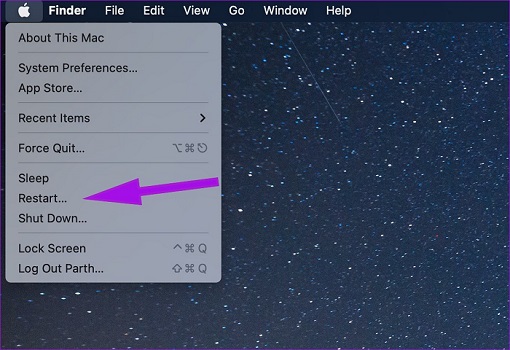
مرحله 2: بلافاصله کلید Shift را فشار دهید و نگه دارید تا مک راه اندازی شود.

مرحله 3: با مشاهده پنجره ورود، کلید را رها کنید.
مرحله 4: ممکن است سیستم از شما بخواهد که دوباره وارد شوید. در گوشه سمت راست بالا متوجه پیغام Safe boot خواهید شد.
مراحل بالا برای مک های دارای پردازنده اینتل اعمال می شود. اگر مک با Apple Silicon دارید، میتوانید مراحل را از وبسایت رسمی اپل دنبال کنید و Safe mode را فعال کنید.
اگر مشکل راهاندازی مجدد مک در حالت ایمن ادامه پیدا نکرد، میتوانید با راهاندازی مجدد مک از حالت امن خارج شوید و به طور معمول از آن استفاده کنید. اگر همچنان متوجه مشکل راهاندازی مجدد مک هستید، یکی از موارد راهاندازی باید مشکل را ایجاد کند.
باز شدن برنامه ها در هنگام راه اندازی مک غیرفعال کنید
هر مشکلی در مورد موارد ورود در هنگام راه اندازی مک می تواند منجر به مشکلات راه اندازی مجدد تصادفی شود. اگر در هنگام راهاندازی Mac به برنامه یا سرویس خاصی نیاز ندارید، میتوانید آن را از منوی تنظیمات برگزیده سیستم غیرفعال کنید.
مرحله 1: روی نماد Apple در گوشه سمت چپ بالا کلیک کنید.
مرحله 2: منوی System Preferences را باز کنید.
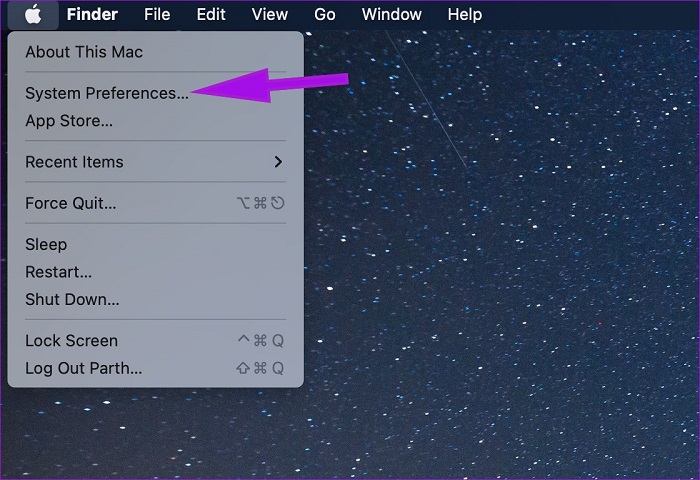
مرحله 3: به منوی Users & Groups بروید.
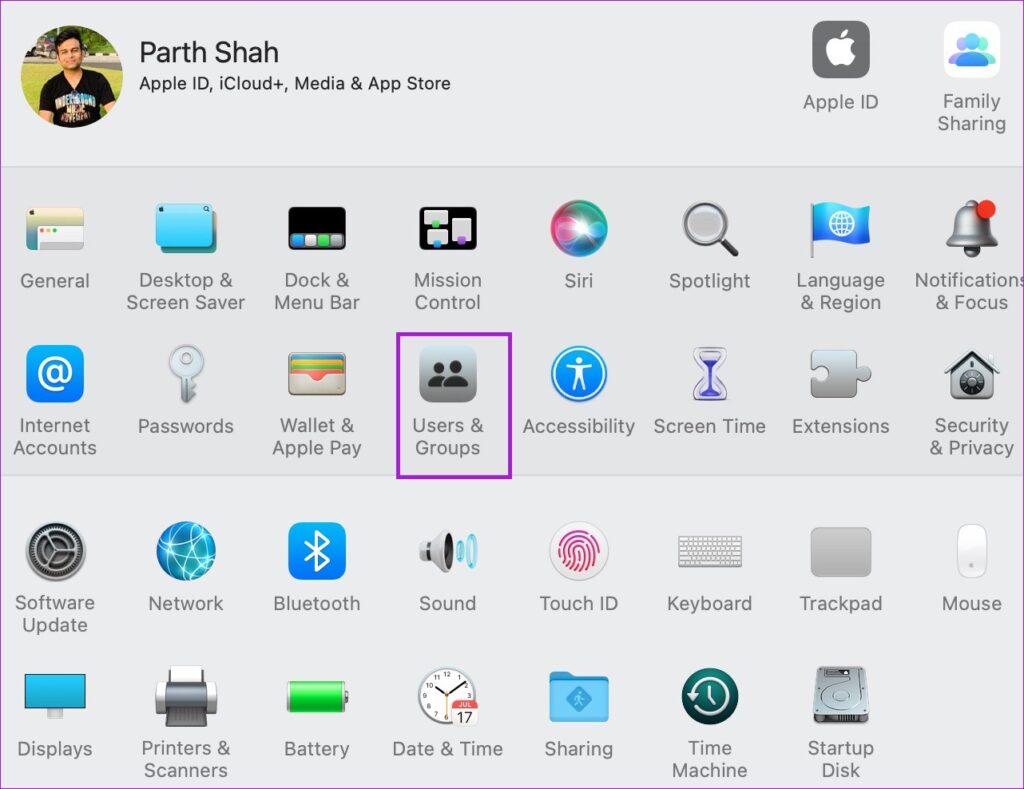
مرحله 4: به منوی Login Items بروید.
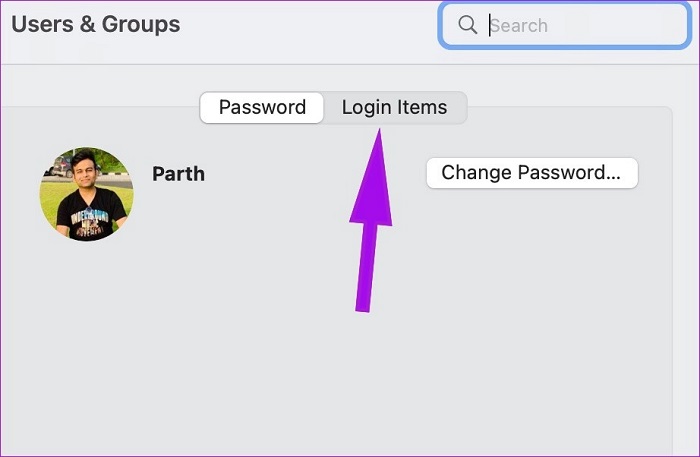
مرحله 5: یک مورد ورود به سیستم را که می خواهید غیرفعال کنید انتخاب کنید. اگر میخواهید به طور کامل حذف شود، روی دکمه «–» در پایین کلیک کنید.
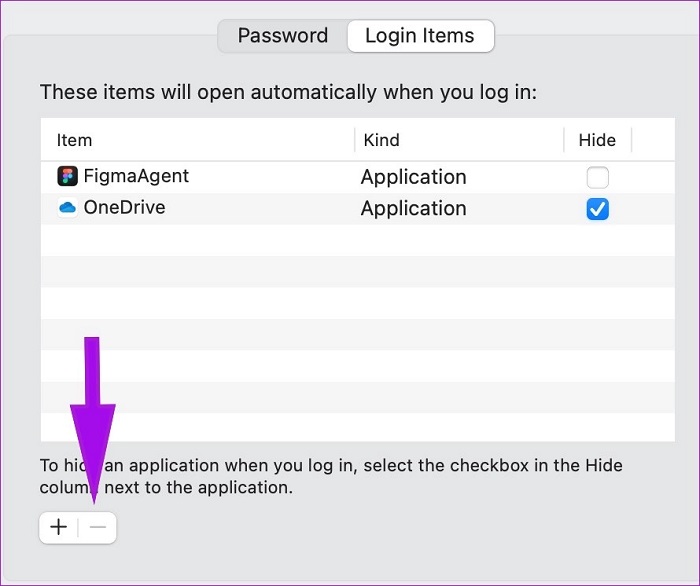
NVRAM را ریست کنید
وقتی NVRAM یا PRAM را بازنشانی می کنید، macOS اطلاعات سیستم را بازنشانی می کند و تنظیمات پیش فرض را روی سخت افزار شما بازیابی می کند. این ترفند برای عیب یابی اشکالات جزئی در مک مفید است. برای بازنشانی NVRAM در مک مراحل زیر را دنبال کنید.
مرحله 1: لوگوی کوچک اپل را در نوار منو انتخاب کنید.
مرحله 2: روی Shut Down کلیک کنید.
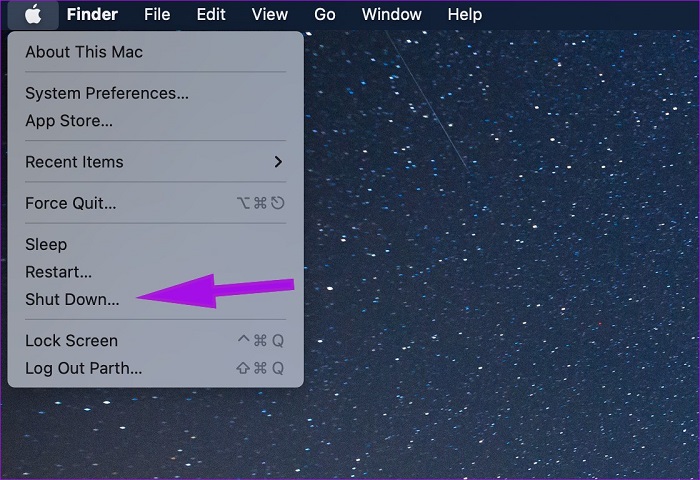
مرحله 3: حدود 30 ثانیه صبر کنید و مک را دوباره روشن کنید.
مرحله 4: کلیدهای Option + Command + P + R را حدود 20 ثانیه نگه دارید و پس از شنیدن صدای راه اندازی آن ها را رها کنید.
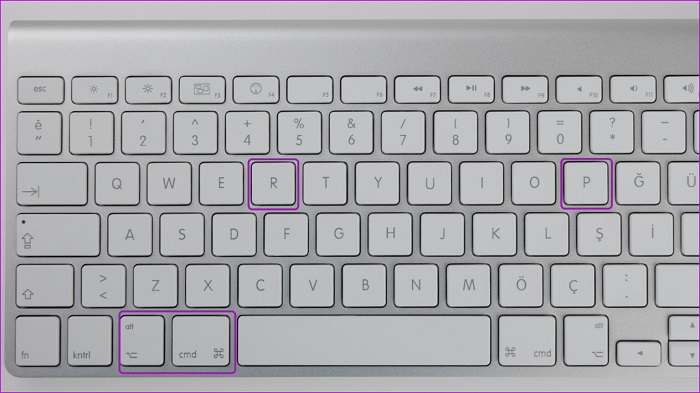
استفاده از مک خود را طبق معمول شروع کنید و متوجه مشکل راه اندازی مجدد تصادفی نخواهید شد.
دستگاه های جانبی را بررسی کنید
یکی از درایوهای USB، HDMI یا هارد متصل ممکن است باعث مشکلات راه اندازی مجدد در مک شود. در اینجا نحوه تأیید و رفع مشکل آمده است.
مرحله 1: مک را خاموش کنید (به مراحل بالا مراجعه کنید).
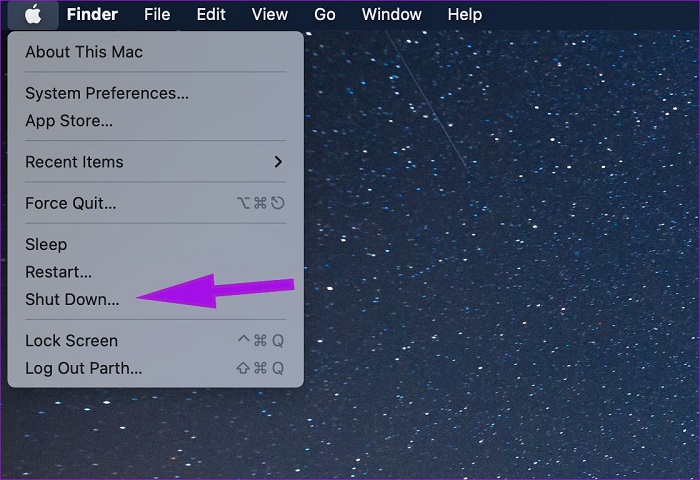
مرحله 2: تمام دستگاه های جانبی مانند SSD، چاپگر یا هارد دیسک را جدا کنید. اگر از iMac یا Mac mini استفاده می کنید، فقط صفحه کلید، ماوس و مانیتور را وصل کنید.
مرحله 3: مک را روشن کنید و طبق معمول شروع به استفاده از مک خود کنید.
اگر دوباره متوجه خطای راه اندازی مجدد نشدید، هر بار یک دستگاه جانبی را وصل کنید تا زمانی که ببینید مشکل با وصل شدن کدام دستگاه پیدا می شود.
از طرف دیگر، اگر حتی پس از حذف تمام دستگاه های جانبی متوجه خطای راه اندازی مجدد شدید، باید رم و سخت افزار شخص ثالث را بررسی کنید.
برخی از مدل های مک با حافظه قابل جابجایی عرضه می شوند. اگر رم یا یک SSD جدید در مک خود نصب کرده اید، مطمئن شوید که سازگار و به درستی نصب شده است.
فضای دیسک را آزاد کنید
این بیشتر برای مک های با حافظه 256 گیگابایتی کاربرد دارد. وقتی با حافظه کم دستگاه خود سروکار دارید، ممکن است در کارهای روزمره با مشکلات راه اندازی مجدد تصادفی مواجه شوید.
همه برنامههای مک دادههای کش را در پسزمینه جمعآوری میکنند تا زمان بارگذاری را بهبود بخشند و کارها را سریعتر انجام دهند. همچنین، ممکن است عادت به تخلیه سطل آشغال نیز نداشته باشید پس بهتر است همیشه آن را پاکسازی کنید. میتوانید به صورت دستی فایلهای جعلی را در Mac حذف کنید یا از نرمافزارهای شخص ثالث مانند CleanMyMac X برای انجام کار استفاده کنید. در اینجا ما از CleanMyMac X استفاده خواهیم کرد.
مرحله 1: با استفاده از پیوند، CleanMyMac X را در مک دانلود کنید. هزینه آن 29 دلار به عنوان یک بار پرداخت است.
مرحله 2: برنامه را باز کنید و Smart Scan را از نوار کناری سمت چپ انتخاب کنید.

مرحله 3: دکمه Scan را فشار دهید حالا تمام موارد ناخواسته مک را برای حذف پیدا می کند.
فایل های نامربوط را از مک حذف کنید و با مشکل راه اندازی مجدد مواجه نخواهید شد.
MACOS را به روز کنید
اگر مشکل ریستارت مک یک مشکل تکراری باشد، اپل حتما یک پچ نرم افزاری را منتشر می کند. باید آخرین به روز رسانی macOS را از منوی System Preferences دانلود و نصب کنید.
مرحله 1: روی نماد Apple در گوشه سمت چپ بالای نوار منو کلیک کنید و منوی تنظیمات تنظیمات را باز کنید.
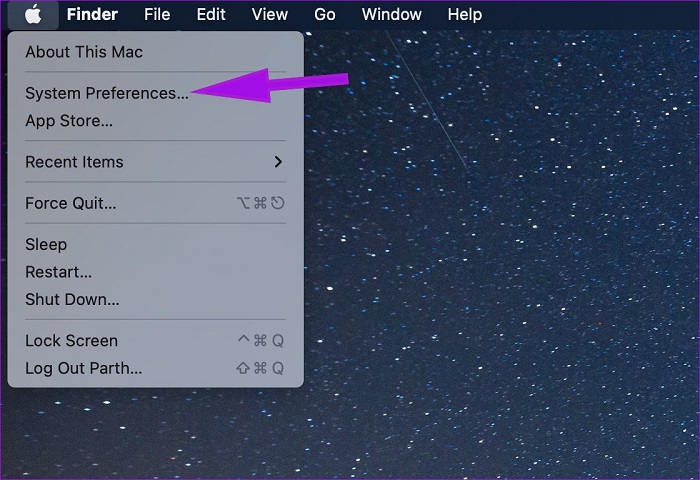
مرحله 2: به منوی به روز رسانی نرم افزار بروید و به روز رسانی های معلق سیستم عامل را نصب کنید.

آسیب سخت افزاری
راه اندازی مجدد مک ممکن است به دلیل آسیب سخت افزاری باشد. اگر هیچ یک از ترفندها جواب نداد، باید مک توسط کارشناسان بررسی شود.
خلاصه مطلب
در حالی که macOS یکی از سیستم عامل های قابل اعتماد است، مسائلی مانند راه اندازی مجدد تصادفی می تواند مانع انجام کارهای شما شود. کدام ترفند به شما در رفع مشکل کمک کرد؟ یافته های خود را در بخش نظرات با ما به اشتراک بگذارید.
همچنین بخوانید حل مشکل آپدیت نشدن برنامه ها در مک
جلوگیری از ریستارت اتوماتیک ویندوز برای نصب آپدیت ها

نظرات در مورد : 7 راهکار برای ریستارت ناگهانی مک